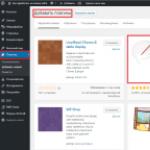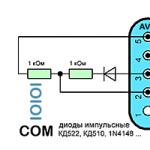Skype - бұл компьютерлік бағдарлама, онымен хат алмасуға, Интернетте сөйлесуге және тіпті әңгімелесушіңізді көруге болады. Сіз оны тегін жүктеп алып, компьютеріңізге өзіңіз орнатып, кез келген уақытта пайдалана аласыз.
Кез келген бағдарлама сияқты Skype-тың ресми веб-сайты бар. Дәл осы жерден бұл бағдарламаны жүктеп алу керек, өйткені вируссыз жаңа 100% заңды нұсқасы бар.
Skype-ты қалай тегін жүктеп алуға болады
Бағдарламаның ресми сайтын ашыңыз. Ол үшін браузердің (Интернет бағдарламасы) жоғарғы жолында skype.com мекенжайын теріп, пернетақтадағы Enter түймесін басыңыз.
Жазбада. Егер қандай да бір себептермен Skype қолданбасын жүктей алмасаңыз, осы сілтемені басып, ұсынылған файлды компьютеріңізге сақтап, оны ашыңыз.
Skype-ты компьютерге қалай орнатуға болады
Жүктелген файлды ашқаннан кейін бұл терезе пайда болады. «Іске қосу» түймесін басыңыз.

Бұл компьютерге бірдеңе орнатқан сайын дерлік пайда болатын жалпы жүйелік хабарлама. Оған назар аудармаңыз - біз жоғары сапалы бағдарламаны жүктеп алып, оны ресми веб-сайт арқылы жасадық.
Осындай терезе пайда болады. Ол бағдарлама қай тілде жұмыс істейтінін көрсетеді. Егер сізге басқасы қажет болса, оны тізімнен таңдаңыз. Содан кейін «Келісемін - келесі» түймесін басыңыз.

Орнату кезінде интернетті ажыратпаңыз, әйтпесе Skype іске қосылмайды!
Содан кейін браузерге «Қоңырау шалу үшін басыңыз» плагинін қосуды сұраймыз. Бұл Skype және веб-сайттардағы телефон нөмірлерін тани алатын арнайы гаджет. Мұндай нөмірді басу арқылы ол бағдарламада автоматты түрде теріле бастайды.
Бұл пайдалы нәрсе сияқты көрінеді, бірақ, шынын айтқанда, ол тым интрузивті - ол мүмкіндігінше кірістіріледі. Мен оны ешқашан орнатпаймын.
Плагинді жүктеуден бас тарту үшін терезенің төменгі жағындағы құсты алып тастап, «Жалғастыру» түймесін басыңыз.


Бағдарламаны орнату басталады. Оның аяқталуын күтіңіз.
Кейде бұл процесс ұзаққа созылуы мүмкін. Мұның бәрі Интернеттің тұрақтылығы мен жылдамдығына байланысты.

Бағдарлама орнатылған кезде кіру терезесі пайда болады. Skype аты (логин) мен құпия сөзді енгізіңіз, содан кейін «Кіру» түймесін басыңыз.

Бағдарлама өзінің барлық мүмкіндіктерімен, сондай-ақ контактілеріңіз бен хат-хабарларыңызбен ашылады.

Ал жұмыс үстелінде (компьютер экранында) бағдарлама белгішесі пайда болады. Сондай-ақ оны Бастау → Барлық бағдарламалар арқылы ашуға болады.
Аты мен құпия сөзінсіз бағдарламаны пайдалану мүмкін емес!
Бүгін мен қарым-қатынасқа назар аударғым келеді. Біз Skype бағдарламасы (Skype) туралы, дәлірек айтқанда, Skype-ты компьютерге немесе ноутбукке қалай орнату керектігі туралы сөйлесетін боламыз. Оны жүктеп алу саны бұрыннан бері барлық белсенді Интернет пайдаланушыларының санына жақын болды.
Неліктен Skype коммуникациялық бағдарламалар арасында көшбасшы болды? Бұл сұрақтың жауабы өте қарапайым. Ол беретін мүмкіндіктерді жай ғана тізіп алсақ та жеткілікті.
Оның аналогтар арасында ең жақсы жүзеге асырылатын басты ерекшелігі, әрине, жоғары сапалы бейне байланысы болып табылады. Бейнебайланыспен қатар, чат түрінде хабарлама алмасуға, ұялы және қалалық телефондарға қоңырау шалуға, SMS хабарламалар жіберуге және әртүрлі файлдармен алмасуға болады. Технологияның дамуымен осы қосымшаны орнату кезінде шағын мәселелер туындайды және жаңадан бастаған адам әрқашан оларды өздігінен жеңе алмайды.
Бұл мақалада мен сізге Skype-ты дұрыс және жылдам жүктеп алуға және орнатуға көмектесемін. Бастапқыда сіз қажетті бағдарламаны жүктеп алуыңыз керек, мұны ресми веб-сайтта тіркеліп, тіркелгіні жасағаннан кейін жасауға болады. Нәтижесінде сізде есте сақтау қажет пайдаланушы аты мен құпия сөз болады.
Егер сіз бәрін дұрыс орындасаңыз, электрондық поштаңызда тіркеуді растау электрондық поштасы пайда болады. Содан кейін тіркелгіңізді белсендіру үшін берілген сілтемені орындаңыз. Енді сіз Skype логинінің иесісіз, оны таныстарыңыз бен достарыңызға айтыңыз, сонда олар сізді контактілер тізіміне қосады.
Skype орнату нұсқаулары
Орнату бағдарламасын ресми веб-сайттан немесе одан жүктеп алуға болады. Ресми веб-сайттан жүктеп алсаңыз, бет ашылғанда, тінтуірді «Skype жүктеп алу» түймесіне апарып, тізімнен «Windows» таңдаңыз.

Ашылған бетте, сол жақтағы «Skype жүктеп алу» түймесін басыңыз.

Енді SkypeSetup.exe деп аталатын орнату файлын жүктеп алып, оны компьютеріңізге сақтаңыз. Сіз жүктеп алған файлдың өлшемі шағын (1 МБ-тан аз) екенін ескеріңіз. Бұл көптеген компоненттер орнату кезінде (яғни, осы файлды жүктеп алып, оны іске қосқаннан кейін) жүктелетініне байланысты. Бұл файлды іске қосқаннан кейін компьютеріңіз Интернетке қосылған болуы керек дегенді білдіреді.
Содан кейін жүктелген файлды іске қосыңыз, пайда болған бірінші терезеде «орыс» тілін таңдаңыз. «Қосымша параметрлер» тіл таңдауының астындағы түймесін басыңыз. Қосымша параметрлер тізімі пайда болады, қазір мен бұл бағдарламаны жиі қолданамын, «Компьютер іске қосылғанда Skype-ты іске қосу» әдепкі құсбелгісін қалдырыңыз және «Жұмыс үстелінде төте жолды жасау» құсбелгісін алып тастаңыз.
Содан кейін терезенің оң жақ бұрышындағы «Келісемін - келесі» түймесін басыңыз.
Енді бағдарлама орнатылады, сізден логин мен парольді енгізу сұралады, содан кейін «Кіру» түймесін басыңыз. Бұл жүйеде бұрыннан тіркелген жағдайда болады. Олай болмаса, алдымен тіркеу процесінен өту керек. Мұны «Жаңа пайдаланушыларды тіркеу» түймесін басу арқылы жасауға болады.
Төменгі жағында өз қалауыңыз бойынша «Компьютерді қосқанда Skype-ты іске қосу» және «Skype іске қосылған кезде автоматты авторизация» тармақтарын белсендіруге болады. Бағдарламаны алғаш рет іске қосқан кезде аватарды таңдап, сәлемдесу терезесінде камера мен микрофонның функционалдығын тексеріп, достарды қосу керек.
Бағдарламаны іске қосқан кезде терезе сізді үнемі мазаламауы үшін «Бұл хабарламаны болашақта көрсетпеу» тармағының жанындағы құсбелгіні қойыңыз. Негізінде, бағдарлама параметрлері аса күрделі емес және ешқандай қиындықтар туындамауы керек. Жоғарыда сіз Skype-ты компьютерге қалай орнату керектігін түсіндіңіз, бірақ бұл білімді нығайту үшін төмендегі бейнені қараңыз:
Егер сіз Skype-ты ноутбукке орнату туралы ақпаратты іздесеңіз және Skype-ты орнатуда айырмашылықтар бар деп ойласаңыз, онда сіз қателескенсіз. Орнату қадамдары құрылғыдан тәуелсіз.
Skype-пен жұмыс істегенде әртүрлі мәселелер туындауы мүмкін:
Android жүйесінде орнату
Әрине, егер сіз планшеттің немесе телефонның иесі болсаңыз, онда сізді осы құрылғыларға Skype-ты қалай орнату керектігі қызықтырады. Стандартты орнатудан басқа, Skype қолданбасын Android телефондарына орнатуға және жүктеп алуға болады. Осы операциялық жүйесі бар ұялы телефондарға Skype бағдарламасын орнату үшін телефон браузерінде skype.com/m веб-сайтын ашып, Android Market веб-сайтынан бағдарламаны жүктеп алу керек.
Бұл бағдарламаны жүктеп алғаннан кейін бірден пайдалануға болады, себебі ол бөлек орнатуды қажет етпейді. Телефоныңызда Skype бағдарламасы «Қолданба» қалтасында орналасады және іске қосу ыңғайлырақ болуы үшін оны негізгі экранға сүйреп апаруға болады.
Бұл бағдарлама Android операциялық жүйесі бар телефонда тамаша жұмыс істеуі үшін оның 27 МБ бос жады болуы керек, ал процессорыңыздың тактілік жиілігі 600 МГц болуы керек. Skype келесі экран ажыратымдылығы бар ұялы телефондарға қолдау көрсетеді: 240x400, 320x480, 320x240, 850x480 және 800x480. Android Market веб-сайтына кіру әрдайым мүмкін болмайтын жағдайлар болады. Себебі бұл бағдарламаны сайт әр елде ұсынбайды.
Skype келесі тілдерде орнатылуы мүмкін: итальян, неміс, ағылшын, фин, дат, жапон, голланд, эстон, испан, швед, корей, француз, қытай, португал, орыс және поляк.
Бір қызығы, телефоныңызда операциялық жүйе 2.2 нұсқасы болса, Skype-ты SD картасына орнатуға болады.
Бұл тікелей орындалады, бірақ егер сіз бағдарламаны кірістірілген жадқа жүктеп алған болсаңыз, келесі әрекеттерді орындау арқылы бағдарламаны әрқашан SD картасына тасымалдауға болады: «мәзір» - «параметрлер» - «қолданбалар» - «қолданба». басқару» және Skype таңдаңыз, енді «SD картасына жылжыту» таңдаңыз.
Ұялы телефоныңызда Verizon Wireless Android операциялық жүйесі болса, Skype mobile™ бағдарламасын Android Market веб-сайтынан немесе skype.com/m сайтынан толығымен тегін жүктеп алуға болады.
Verizon үшін Skype ұялы телефонында Skype пайдаланушылары арасындағы жедел хабарлар мен қоңыраулар тіпті 3G желісінде де мүмкін, бірақ Verizon тарифтік пакеті сізге бөлінген минуттар пайдаланылмайды.
Көріп отырғаныңыздай, Skype бағдарламасын компьютерге немесе смартфонға орнатуда күрделі ештеңе жоқ. Менің нұсқауларымды орындаңыз, сонда бәрі сіз үшін жұмыс істейді. Skype бағдарламасын бірінші рет орнатқаннан кейін сіз Skype-ты ноутбукке немесе компьютерге қалай орнату керектігін мәңгі есте сақтайсыз, өйткені бұл қиын емес!
Skype - Интернет арқылы байланысуға арналған ең танымал бағдарлама. Skype арқылы сіз әлемнің кез келген жерінде туыстарыңызбен, достарыңызбен, әріптестеріңізбен, клиенттеріңізбен және таныстарыңызбен мүлдем тегін сөйлесе аласыз. Екі компьютерде де Интернет байланысы және Skype орнатылған болса жеткілікті. Сондай-ақ Skype-та бейнеконференциялар жасап, мәтіндік хабарламаларды тегін алмасуға және файлдарды жіберуге болады. Skype арқасында сізге қалааралық және халықаралық қоңырауларға ақша жұмсаудың, шекарасыз сөйлесудің қажеті болмайды! Бұл мақалада мен скайпты компьютерге қалай жүктеу және орнату туралы егжей-тегжейлі сөйлесемін.
Skype қай жерден жүктеп алуға болады
Skype бағдарламасының соңғы нұсқасын әзірлеушінің ресми сайтынан жүктеп алған дұрыс. Ол үшін мына сілтемені басыңыз: http://www.skype.com/ru/. Ашылған терезеде жасыл «Skype жүктеп алу» түймесін басыңыз.
Келесі терезеде үлкен «Windows жұмыс үстеліне арналған Skype» түймесін басыңыз.

Skype орнатушы компьютеріңізге автоматты түрде жүктеледі. Браузер файлды қайда сақтау керектігін сұраса, Жұмыс үстелін таңдап, Сақтау түймесін басыңыз.
Skype қалай орнатуға болады
Жүктелген SkypeSetup.exe файлын жұмыс үстелінен немесе браузердің жүктеу менеджерінен іске қосыңыз. Skype орнату процесі басталады. Пайда болған «Skype орнату» терезесінде тіліңізді таңдаңыз, егер сіз Skype қолданбасының Windows жүйесінде автоматты түрде іске қосылуын қаламасаңыз, «Компьютерді іске қосқан кезде Skype-ты іске қосу» жанындағы құсбелгіні алып тастай аласыз. «Келісемін - келесі» түймесін басыңыз.

Біз ештеңені өзгертпейміз, «Жалғастыру» түймесін басыңыз.

«Bing-ті әдепкі іздеу жүйесін жасау» және «MSN-ді басты бетке айналдыру» жанындағы құсбелгілерді алып тастаңыз. Жалғастыру түймесін қайтадан басыңыз.

Skype компьютеріңізге орнатылғанша күтіңіз.

Орнату процесі аяқталғаннан кейін Skype автоматты түрде іске қосылады.

Skype бағдарламасын сәтті орнатуыңызбен құттықтаймыз! Skype қолданбасын бұрын қолданбаған болсаңыз, тіркелгі жасаңыз және бағдарламаға кіріңіз. Достарды қосыңыз және сөйлесіңіз, ешқандай шектеулер жоқ.
Алдыңғы мақалаларымызда Skype-та қалай тіркелу керектігі туралы айтқан болатынбыз. Сонымен қатар, бұл үшін Skype-ты жүктеп алу және орнату қажет емес.
Мысалы, сіз ресми веб-сайтта оңай тіркеле аласыз, өзіңізге немесе туыстарыңызға жаңа есептік жазба жасай аласыз.
Профиль жасалғаннан кейін кіру ақпаратын пайдалануға болады:
- Skype негізгі веб-сайтында
- Skype бар кез келген компьютерде (достар немесе көршілер)
- Skype орнатылған кез келген ұялы телефонда немесе планшетте
Бірақ егер сізде тіркелгіңіз және Интернетке кіру мүмкіндігі бар компьютер болса, бағдарламаны өз қажеттіліктеріңіз үшін пайдалану үшін Skype-ты орыс тілінде тегін жүктеп алмау ақымақтық болар еді.
МАҢЫЗДЫ: Skype-пен қалыпты және толыққанды жұмыс істеу үшін сіздің компьютеріңізде болуы керек:
- Интернет арнасына кіру (желіге кіру мүмкіндігі, мүмкіндігінше шектеусіз)
- микрофон (дыбысты жіберу үшін)
- динамик немесе құлаққап, динамик немесе дыбыс жүйесі (қарсыласыңызды есту үшін)
- веб-камера (бейне ағынын жіберу үшін) кірістірілген немесе сыртқы
- тінтуір мен пернетақта (мәтіндік хабарлар үшін)
Егер сізде мұның ешқайсысы әлі болмаса, Skype арқылы байланыс шектелуі мүмкін. Бірақ кез келген жағдайда интернет байланысы қажет болады!
Skype-ты орыс тілінде қалай тегін жүктеуге болады
1. Сілтеме арқылы дереу ресми веб-сайтқа өтіңіз (орыс тіліндегі нұсқасына сілтеме):
2. Мұнда біз «Skype жүктеп алу» деп жазылған кез келген жасыл түймені басамыз. Егер сіз кәдімгі шолғышты пайдалансаңыз (әдетте солай болады), жүйе жүйе мен тіл параметрлерін автоматты түрде анықтайды.
3. Бұл қадамда сізден Skype сипаттамасын таңдау сұралады. Қолжетімді опциялар:
a) компьютерге арналған Skype (ноутбукке арналған ұқсас нұсқасы)
ә) Ұялы телефонға арналған Skype
в) планшет үшін
г) заманауи стационарлық телефон үшін
г) теледидар үшін
e) ойын консольдері, ойындар және басқа гаджеттер үшін

Linux немесе MacOS сияқты пайдаланушы емес операциялық жүйені пайдалансаңыз, осы бетті төмен қарай жылжытып, опцияңызды таңдаңыз. Бірақ бұл сізге қажет емес шығар.

4. 90% жағдайда компьютер немесе ұялы телефон/планшет үшін Skype-ты таңдау керек болады. Барлық басқа опциялар сізді қызықтыруы екіталай.
Бұл Skype-ты тегін, SMS-сіз, тіркеусіз, орыс тілінде, Windows жүйесіне жүктеп алу үшін үлкен жасыл «Windows жұмыс үстеліне арналған Skype» түймесін басу жеткілікті. Осымен болды.

Ескерту: Сізге ыңғайлы болу үшін біз осы бетке тікелей сілтеме бере аламыз:
5. Жасыл түймені басқаннан кейін сіз келесі бетке өтесіз және жүктеу АВТОМАТТЫ түрде басталады. Автоматты іске қосу жұмыс істемесе, «Қайталап көру» сілтемесін басыңыз.
Нәтижесінде келесі жағдай орын алады - орнату файлын сақтауға рұқсат сұрайтын шолғыш терезесін көресіз. «Файлды сақтау» таңдаңыз.

6. Компьютерлік бағдарламаның салмағы 40 мегабайттан асатындықтан, сізде шектеусіз интернет арнасы немесе Wi-Fi болғаны жақсы. Ұялы телефон жағдайында сіз мобильді трафикті пайдаланып файлды жүктей аласыз, бірақ бұл файл өте үлкен екенін есте сақтаңыз!
«Файлды сақтау» түймесін басу файлды жүктеуді бастайды. Компьютерге немесе ноутбукке Skype жүктеп алу аяқталғаннан кейін бағдарламаны орнатуды бастауға болады. Орнату файлын (Орнату) браузеріңіздің жүктеп алуларынан таба аласыз. Мысалы.
Skype бағдарламасы әлемдегі ең танымал бағдарламалардың бірі болып табылады, себебі ол тегін таратылады, бірегей мүмкіндіктер береді және әртүрлі операциялық жүйелерде (соның ішінде компьютерлер, смартфондар, планшеттер, теледидарлар және т.б.) жұмыс істейді. Бұл бетте сіз әртүрлі операциялық жүйелерге арналған тегін Skype-ты кез келген тіркеусіз, SMS жіберусіз, телефонды растаусыз немесе вирустарсыз таба және жүктей аласыз.
Маңызды!
Интернетте көптеген алаяқтар бар және олар көбінесе Skype-ты жүктеп алу үшін қолайлы сайттар жасайды, тек Skype-ты жүктеп алу үшін олар ақшаны немесе «телефонды тексеруді» талап етеді. Сақ болыңыз, мұндай сайттарға ешқашан сенбеңіз және бағдарламаларды/файлдарды тек сенімді көздерден жүктеңіз. Осы дереккөздердің бірі – ресми сайт. Сондай-ақ, біздің веб-сайтта Skype-ты тегін жүктеп алуға болатынын еске салғым келеді, өйткені біз Skype жаңартуларын үнемі қадағалап, пайдаланушылар ескі нұсқаларды тегін жүктеп алу үшін серверге ресми файлдарды жүктейміз.